إصلاح لا يمكننا المزامنة الآن خطأ 0x8500201d
منوعات / / November 28, 2021
إصلاح لا يمكننا المزامنة الآن خطأ 0x8500201d: فجأة توقفت عن تلقي البريد الإلكتروني على تطبيق Windows Mail الخاص بك ، فمن المحتمل أنه لا يمكن مزامنته مع حسابك. تشير رسالة الخطأ أدناه بوضوح إلى أن تطبيق Windows Mail يواجه مشكلات في مزامنة حساب بريدك. هذا هو الخطأ الذي ستتلقاه عند محاولة الوصول إلى تطبيق بريد Windows:
هناك خطأ ما
لا يمكننا المزامنة الآن. ولكن قد تتمكن من العثور على مزيد من المعلومات حول رمز الخطأ هذا http://answers.microsoft.com
رمز الخطأ: 0x8500201d
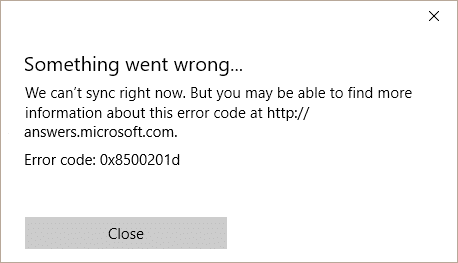
الآن ، يمكن أن يكون هذا الخطأ مجرد تكوين بسيط غير صحيح للحساب ولكن لا يمكنك الاستخفاف به حيث يجب إصلاح هذه المشكلة في أسرع وقت ممكن. لهذا السبب قمنا بتجميع قائمة من الأساليب لإصلاح هذه المشكلة.
محتويات
- إصلاح لا يمكننا المزامنة الآن خطأ 0x8500201d
- الطريقة الأولى: تأكد من صحة تاريخ ووقت جهاز الكمبيوتر الخاص بك
- الطريقة الثانية: إعادة تمكين مزامنة البريد
إصلاح لا يمكننا المزامنة الآن خطأ 0x8500201d
تاكد من إنشاء نقطة استعادة فقط في حالة حدوث خطأ ما.
الطريقة الأولى: تأكد من صحة تاريخ ووقت جهاز الكمبيوتر الخاص بك
1. انقر فوق التاريخ و الوقت في شريط المهام ثم حدد "إعدادات التاريخ والوقت.
2- إذا كنت تستخدم نظام التشغيل Windows 10 ، فقم بإجراء "ضبط الوقت تلقائيًا" إلى "تشغيل.”

3. بالنسبة للآخرين ، انقر فوق "وقت الإنترنت" وحدد علامة اختيار على "مزامنة تلقائيًا مع خادم الإنترنت الخاص بالوقت.”

4. حدد الخادم "time.windows.com"وانقر فوق تحديث و" موافق ". لا تحتاج لإكمال التحديث. فقط انقر فوق "موافق".
يجب تحديد التاريخ والوقت الصحيحين إصلاح لا يمكننا المزامنة الآن خطأ 0x8500201d ولكن إذا لم يتم حل المشكلة ، فتابع.
الطريقة الثانية: إعادة تمكين مزامنة البريد
1. اكتب "بريد"في شريط Windows Search وانقر على النتيجة الأولى وهي البريد (تطبيقات Windows).
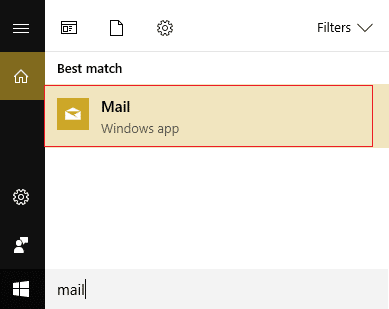
2. انقر فوق رمز الترس (الإعدادات) في تطبيق البريد.

3. انقر الآن إدارة الحساب، هناك سترى جميع حسابات البريد الإلكتروني التي تم تكوينها تحت Windows.

4. انقر فوق الملف الذي يحتوي على مشكلة في المزامنة.
5. بعد ذلك ، انقر فوق تغيير إعدادات مزامنة صندوق البريد.

6.تعطيل خيار المزامنة وأغلق تطبيق البريد.
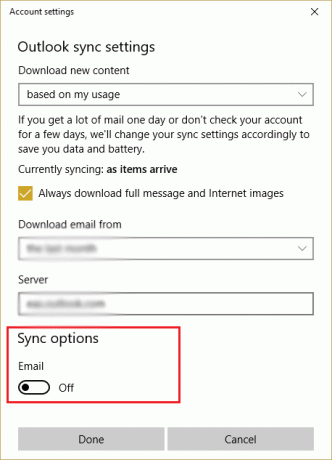
7- بعد تعطيل خيار المزامنة ، سيتم حذف حسابك من تطبيق البريد.
8.أعد فتح تطبيق البريد و أعد إضافة الحساب.
الطريقة الثالثة: أعد إضافة حساب Outlook الخاص بك
1.And فتح ملف تطبيق البريد وانقر الإعدادات -> إدارة الحساب.
2- اضغط على الحساب الذي هو وجود مشكلة المزامنة
3. بعد ذلك ، انقر فوق حذف الحساب، سيؤدي هذا إلى إزالة حسابك من تطبيق البريد.

4- أغلق تطبيق البريد وافتحه مرة أخرى.
5. انقر فوق إنشاء حساب و إعادة تكوين حساب البريد الخاص بك
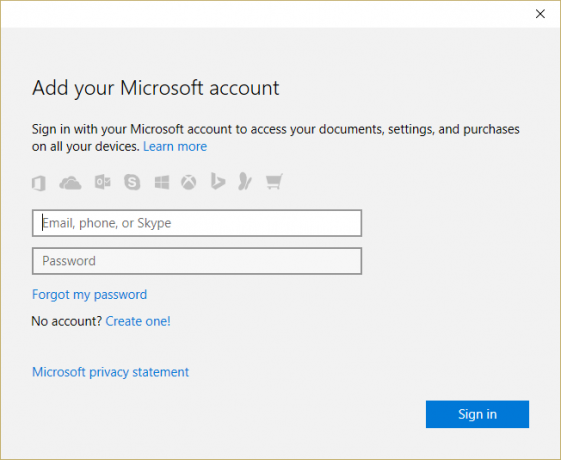
6- تحقق مما إذا كان قد تم حل المشكلة أم لا.
موصى به لك:
- فشل حزمة Fix Developer Mode في تثبيت رمز الخطأ 0x80004005
- قم بإجراء التمهيد النظيف في Windows
- إصلاح خطأ متجر Windows 10 0x80073cf9
- توقف مستكشف Windows عن العمل [ستجد حلا]
هذا كل شيء ، لقد نجحت في إصلاح لا يمكننا المزامنة الآن خطأ 0x8500201d ولكن إذا كان لا يزال لديك أسئلة بخصوص هذا الدليل ، فلا تتردد في طرحها في قسم التعليقات.


